
Menambahkan tepi dan aturan (garis) di Pages di iPad
Anda bisa menambahkan aturan (garis) padat, hubung, atau putus-putus di atas, di bawah, atau di kedua sisi paragraf di badan dokumen (jika teks berada di kotak teks atau bentuk, Anda hanya bisa menambahkan aturan di atas atau di bawah teks). Anda juga dapat menambahkan tepi penuh (4 sisi) dengan cepat di sekitar satu atau beberapa paragraf, dan pilih pojok lengkung (alih-alih lurus).
Catatan: Jika teks berada di sel tabel, Anda hanya bisa menambahkan tepi di sekeliling sel. Lihat Mengubah tepi dan latar belakang sel tabel.
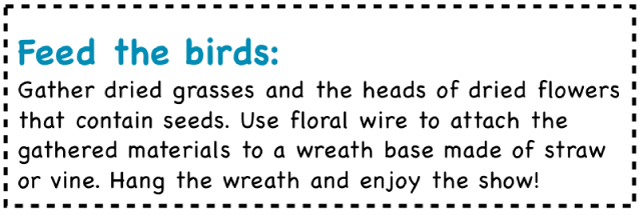
Menambahkan tepi atau aturan ke paragraf
Pilih teks yang ingin ditambahkan tepi atau aturan.
Ketuk
 di bar alat, ketuk Tepi & Latar Belakang Paragraf, lalu nyalakan Tepi.
di bar alat, ketuk Tepi & Latar Belakang Paragraf, lalu nyalakan Tepi.Aturan muncul di atas setiap paragraf yang Anda pilih.
Lakukan salah satu hal berikut:
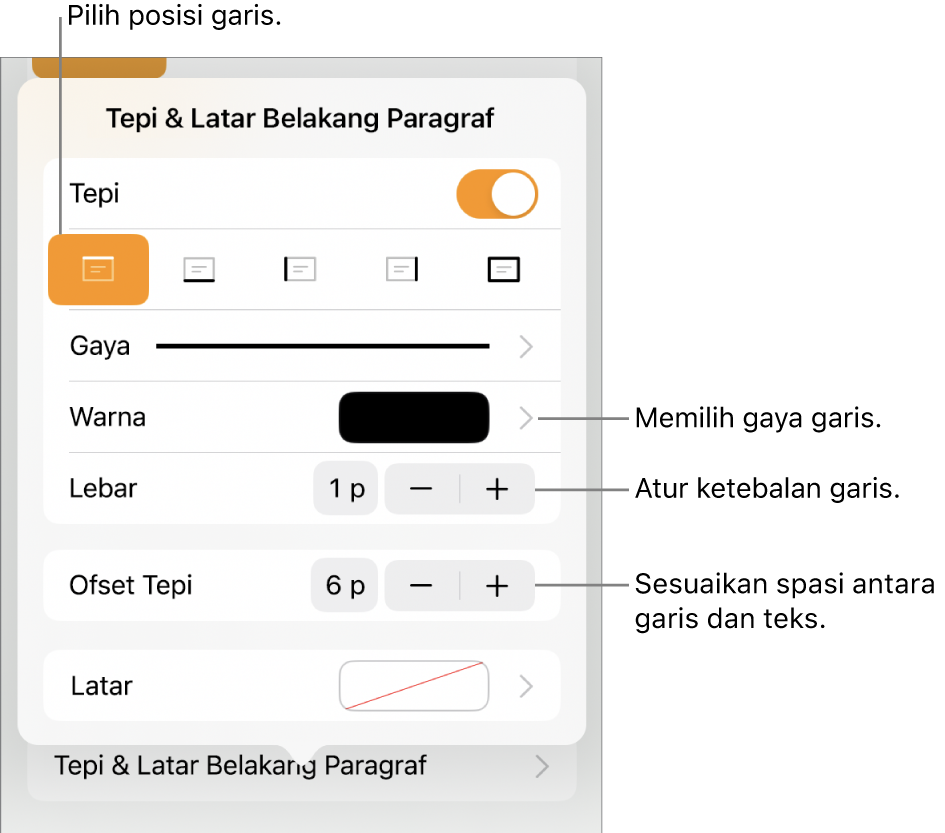
Menambahkan satu atau beberapa garis: Ketuk satu atau beberapa tombol posisi di bawah tombol Tepi.
Menambahkan tepi penuh (4 sisi): Ketuk tombol posisi paling kanan (dengan bujur sangkar tebal). Untuk membulatkan pojok, nyalakan Pojok Bulat (tombol ini hanya tersedia setelah Anda menambahkan tepi penuh).
Memilih gaya garis yang berbeda: Ketuk Gaya, lalu buat pilihan.
Memilih warna yang sesuai dengan template Anda: Ketuk Warna, ketuk Preset, gesek ke kiri atau kanan untuk melihat semua pilihan, lalu ketuk warna.
Memilih warna: Ketuk Warna, ketuk Warna, lalu pilih warna.
Memilih warna dari bagian lain di halaman: Ketuk Warna, ketuk Warna, lalu gesek ke kiri ke roda warna. Ketuk
 , lalu ketuk warna di halaman.
, lalu ketuk warna di halaman.Untuk mempratinjau warna, sentuh dan tahan warna di halaman, lalu seret ke warna lain di halaman. Lepaskan jari Anda untuk memilih warna.
Mengubah ketebalan garis: Ketuk + atau – di samping Lebar.
Mengganti jumlah spasi antara garis atau tepi dan teks: Ketuk + atau – di samping Offset Tepi.
Untuk menghapus tepi atau aturan dengan cepat, pilih teks dengan tepi atau aturan, ketuk ![]() , ketuk Tepi & Latar Belakang Paragraf, lalu matikan Tepi.
, ketuk Tepi & Latar Belakang Paragraf, lalu matikan Tepi.
Anda juga dapat menambahkan tepi di sekitar halaman, lalu mengatur tepi sebagai objek tata letak bagian agar muncul di seluruh halaman dokumen Anda. Untuk mempelajari lebih lanjut, lihat Menambahkan tepi di sekitar halaman.